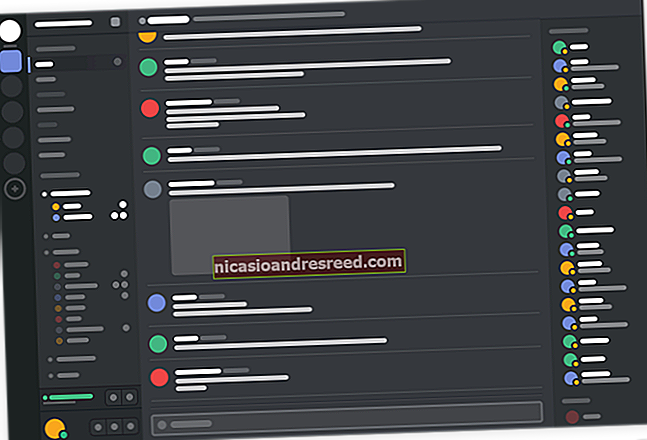آئی فون یا آئی پیڈ پر کس طرح سوائپ کریں

کیا آپ جانتے ہیں کہ اب آپ اپنے آئی فون یا رکن کی بورڈ پر سوائپ ٹائپ کرسکتے ہیں؟ یہ خصوصیت بطور ڈیفالٹ قابل ہے لیکن اگر آپ نے ابھی تک اس کی کوشش نہیں کی ہے تو اسے گولی مار دیں! آپ حیران ہوسکتے ہیں کہ یہ آپ کو کتنا آسان (اور تیز) ٹائپ کرنے دیتا ہے۔
آئیے کوئیک پیٹ پر ایک نظر ڈالتے ہیں ، اس کے سوائپ ٹو ٹائپ کی بورڈ کے ورژن کے لئے ایپل کا پسند کردہ نام Android کے مالکان ایک دہائی کے بہتر حص partے کے لئے استعمال کررہے ہیں۔ کچھ لوگ اس گلائڈ ٹائپنگ یا سلائیڈ ٹائپنگ کو کہہ سکتے ہیں۔ یہ سب ایک ہی چیز ہے۔
پریشان کیوں؟
ایپل نے سب سے پہلے 2014 میں آئی او ایس 8 کی ریلیز کے ساتھ ایپ اسٹور میں تھرڈ پارٹی کی بورڈز کی اجازت دی۔ سوائپ ٹائپ ٹائپ کی بورڈ شروع سے ہی دستیاب تھے ، لہذا آئی فون اور آئی پیڈ مالکان اس انداز کو ٹائپ کرنے کے ل almost تقریبا ایک دہائی تک استعمال کرنے میں کامیاب رہے ہیں۔ .
آئی او ایس 13 اور آئی پیڈ 13 کی آمد کے ساتھ ہی ، ایپل نے آخر کار اس فعالیت کو اپنے آئی او ایس کی بورڈ میں شامل کیا۔ آپ iOS 13 میں اپ گریڈ کرنے کے بعد دوسری خصوصیت کو قابل بناتا ہے۔
جب آپ سوائپ ٹائپ کرتے ہیں تو ، آپ کو کلیدی پریس کے درمیان کی بورڈ سے انگلی اٹھانا نہیں ہوگی۔ جب آپ ایک ہاتھ ٹائپ کرتے ہو تو یہ خاص طور پر مددگار ثابت ہوتا ہے۔ جب آپ اپنے انگوٹھوں کو استعمال کرتے ہیں تو غلطی کی شرح بہت زیادہ ہونے کی وجہ سے یہ عام طور پر دو ہاتھ ٹائپنگ سے بھی تیز تر ہوتا ہے۔
لوگ مختلف طریقوں سے ٹائپ کرنا پسند کرتے ہیں۔ سوائپ ٹائپنگ عملا in بہت عمدہ ہے ، لیکن ہوسکتا ہے کہ آپ کو واپس جاکر اپنی سوائپ کو درست کرنا پڑے۔
اسے آزمائیں اور دیکھیں کہ آپ کس کو ترجیح دیتے ہیں۔ اچھی بات یہ ہے کہ ، اب آپ ٹائپنگ کے دونوں طریقے استعمال کرسکتے ہیں اور جتنی بار آپ اپنی مرضی سے آگے پیچھے سوئچ کرسکتے ہیں۔
اپنے فون پر سوائپ کرکے ٹائپ کرنے کا طریقہ
کوئیک پیٹ کو استعمال کرنے میں کچھ مشق ہوسکتی ہے ، لیکن ایک بار آپ کی رفتار تیز ہوجانے کے بعد یہ انتہائی بدیہی ہے۔ شروع کرنے کے لئے ، اپنے فون کو پکڑیں اور کچھ آسان الفاظ یا جملے ٹائپ کریں۔
ہم کہتے ہیں کہ آپ لفظ "آئی فون" ٹائپ کرنا چاہتے ہیں۔ اپنی انگلی کو "I" پر رکھیں اور پھر اپنی انگلی کو اسکرین سے اٹھائے بغیر تسلسل کے ساتھ "P ،" "H" اور باقی خطوط پر سوائپ کریں۔ جب آپ کام ختم کر لیتے ہیں تو ، آپ کے آلے کو خود کے درست ہونے کی بدولت آپ کے لئے بھی "P" کیپٹل بنانی چاہئے۔
جب آپ سوائپ ٹائپ کرتے ہیں تو ، آپ ایسا نمونہ تیار کرتے ہیں جس کا آلہ آپ کو پہچانے گا اور آئندہ پر انحصار کرے گا۔ اس کی جانچ کے ل، ، دوبارہ "آئی فون" ٹائپ کریں ، لیکن اس بار ، اسے بہت تیز کریں۔ آپ کو کسی بھی خطوط پر توقف کرنے کی ضرورت نہیں ہے۔ اپنی مرضی کے مطابق تیز رفتار سے جانا
ہر لفظ کے بعد ، iOS آپ کے لئے بھی ایک جگہ داخل کرتا ہے ، تاکہ آپ اپنے اگلے لفظ کو تبدیل کرکے آگے بڑھ سکیں۔
اپنے آئی پیڈ پر ٹائپ کرنے کیلئے سوائپ کا استعمال کیسے کریں
مکمل چوڑائی والے رکن کی بورڈ پر آپ کوئیک پاتھ کو بطور ڈیفالٹ استعمال نہیں کرسکتے ہیں۔ اپنی انگلی کو رکن کی پوری چوڑائی میں گھسیٹنا بہر حال آسان نہیں ہوگا۔ تاہم ، اگر آپ چھوٹے تیرتے ہوئے رکن کی بورڈ کو اہل بناتے ہیں تو ، آپ کو کوئیک پیٹ استعمال کرسکتے ہیں ، جسے آپ تبدیل کرنے کیلئے گھسیٹ سکتے ہیں۔
ایسا کرنے کے ل the ، پہلے سے طے شدہ ، مکمل چوڑائی والے رکن کی بورڈ پر اندر کی طرف چوٹکی (جیسے آپ زوم کر رہے ہو)۔ آپ کو ایک چھوٹا کی بورڈ نظر آئے گا جس کے بعد آپ اپنی اسکرین کے گرد گھسیٹ سکتے ہیں اور ٹائپ سوائپ کرسکتے ہیں۔
بڑے کی بورڈ پر واپس جانے کے ل the ، چھوٹے کی بورڈ پر صرف باہر کی طرف چوٹکی (جیسے آپ زوم آؤٹ ہو رہے ہو)۔
متعلقہ:اپنے آئی فون اور آئی پیڈ پر ٹیکسٹ ایڈیٹنگ کے اشارے کیسے استعمال کریں
دوہرے خط والے الفاظ
جب آپ کوئیک پیٹ استعمال کرتے ہیں تو ، آپ ڈبل حروف (جیسے "ایپل" میں دو P کی طرح ہیں ، یا "T" میں "T" میں دو خطوط) ایک حرف کی طرح سلوک کرتے ہیں۔ مثال کے طور پر ، "ایپل" کو سوائپ کرنے کے ل you ، آپ "A" سے شروع کریں گے ، "P" پر سوائپ کریں گے اور پھر "L" پر جائیں گے اور "E" کے ساتھ ختم کریں گے۔
کوئیک پیٹ کے قلب میں پیش گوئی انجن اضافی خط (زیادہ تر معاملات میں) شامل کرتا ہے۔ "بھی" ایک واضح استثنا ہے؛ کوئک پاتھ اکثر اس کے بجائے "ٹو" کا استعمال کرتا ہے۔ یہ سیاق و سباق پر منحصر ہے ، حالانکہ ، لہذا جب آپ ٹائپنگ کرتے رہتے ہیں تو یہ اکثر خود کو درست کرتا ہے۔
مثال کے طور پر ، اگر آپ ٹائپ کرتے ہیں تو "اس کو تکلیف پہنچتی ہے" اور آپ کا اگلا لفظ "زیادہ" ہے ، iOS اس کے بجائے "بھی" استعمال کرے گا اور پورے جملے کو درست کرے گا۔ اگر آپ کا اگلا لفظ "واک" ہے تو ، کوئی اصلاح نہیں کی جاسکتی ہے۔
زیادہ تر وقت ، آپ کو قدرتی طور پر ٹائپ کرنے کے قابل ہونا چاہئے اور اپنے آلہ کو درست کرنے کے ل trust ان پر اعتماد کرنا چاہئے۔
اگر کوئیک پیتھ کو غلط الفاظ مل جائیں تو کیا ہوگا؟
اگر آپ کو اندازہ ہے کہ کوئیک پیٹ میں کوئی لفظ غلط ہو جائے گا تو ، آپ اسے ٹائپ کرنے اور کوئیک ٹائپ کے مشورے والے باکس پر نگاہ ڈالنے کے بعد ہمیشہ روک سکتے ہیں (تینوں تجویز کردہ الفاظ جو آپ کے فون کا کیا مطلب سمجھتے ہیں اس کی بنیاد پر کی بورڈ کے اوپر ظاہر ہوتے ہیں)۔
عام طور پر ، کوئیک ٹائپ فیلڈ میں صحیح لفظ ظاہر ہوگا۔ کسی لفظ کو تبدیل کرنے کیلئے ، اگرچہ ، اسے ٹیپ کریں۔ آپ کا آئی فون آپ کی اصلاح سے سیکھے گا ، لہذا (امید ہے کہ) آپ کو مستقبل میں زیادہ سے زیادہ بنانے کی ضرورت نہیں ہے۔
سیاق و سباق پر سب سے زیادہ اثر پڑتا ہے اس مثال میں آپ کے فون کس لفظ کا انتخاب کریں گے۔ مثال کے طور پر ، جب میں "سوائپنگ" ٹائپ کرتا ہوں تو ، میرا آلہ اسے "جھاڑو" سے تبدیل کرتا ہے ، شاید اس لئے کہ یہ ایک عام لفظ ہے۔ لفظ "صاف" ایک ایموجی بھی اس کے ساتھ وابستہ ہے ، جو انتخاب پر بھی اثر ڈال سکتا ہے۔
نمبر ، رموز ، اور علامت تک کیسے رسائی حاصل کریں
ایک چیز جو آپ کو بجلی کی رفتار سے دور کرتے ہو down آپ کو سست کر سکتی ہے وہی اوقاف ہے۔ خوش قسمتی سے ، نمبروں ، اوقاف کے نشانات ، اور کچھ عام علامتوں کو منتخب کرنے کا ایک تیز طریقہ ہے۔
علامت نظارے پر سوئچ کرنے کے لئے صرف "123" کے بٹن کو تھپتھپائیں اور پھر اس نمبر ، علامت ، یا اوقاف کے نشان پر سوائپ کریں جس کا آپ استعمال کرنا چاہتے ہیں۔ اس پر اپنی انگلی جاری کریں ، اور یہ ٹیکسٹ فیلڈ میں ظاہر ہوگی۔ اس کے بعد کی بورڈ باقاعدگی سے ٹائپنگ موڈ میں تبدیل ہوجاتا ہے تاکہ آپ اپنا پیغام جاری رکھیں۔
جب آپ یہ طریقہ استعمال کرتے ہیں تو آپ اب بھی طویل پریس کی علامتوں (جیسے key 0 کلید کے نیچے) تک رسائی حاصل کرسکتے ہیں۔ ایسا کرنے کے لئے ، صرف ایک سیکنڈ کے لئے کلید پر ہوور کریں۔ بدقسمتی سے ، اگر آپ کو دوسرے صفحے پر مزید ایک غیر واضح علامت کی ضرورت ہو تو ، آپ کو اپنی انگلی اٹھانا ہوگی۔
ایموجی کو کیسے منتخب کریں
جب آپ کوئیک پاتھ میں سوئپ کرتے ہو تو ایموجی کا انتخاب ایک ڈریگ ہوسکتا ہے۔ تاہم ، یہ باقاعدگی سے ٹائپنگ کو بھی سست کردیتی ہے۔ آپ جو ایموجی استعمال کرنا چاہتے ہیں اس کا نام ٹائپ کرنا بہترین طریقہ ہے۔ یہ کی بورڈ کے اوپر کوئیک ٹائپ باکس میں ظاہر ہونا چاہئے۔
ایموجی کو تھپتھپائیں ، اور یہ آپ کے ٹائپ کردہ آخری لفظ کی جگہ لے لے گا۔ جب آپ باقاعدگی سے ٹائپ کرتے ہو تو آپ بھی اس ٹپ کو استعمال کرسکتے ہیں۔ یہ خاص طور پر ایموجی کی تلاش اور تلاش کرنے سے کہیں زیادہ تیز ہے۔ اگر آپ چاہتے ہیں تو ، ایموجی کی صحیح تفصیل تلاش کرنے کے ل You آپ کو تھوڑا سا تجربہ کرنا پڑسکتا ہے۔
تیسری پارٹی کے سوائپ کی بورڈز
آئی او ایس کے لئے تھرڈ پارٹی سوائپ کی بورڈ تقریبا a ایک دہائی سے چل رہے ہیں۔ اور ان میں سے بہت سے (سوائپ ، مائیکروسافٹ کے سوئفٹکی ، اور گوگل کا بورڈ) اس سے پہلے لوڈ ، اتارنا Android پر دستیاب تھے۔ آئی او ایس 13 کی رہائی سے پہلے ، آپ کو ایپل کے آلے پر سوائپ ٹائپ کے لئے تھرڈ پارٹی آپشن استعمال کرنا پڑا تھا۔
اب جب کہ یہ خصوصیت iOS میں مقامی طور پر دستیاب ہے ، سوائپ ٹائپ کرنے کے لئے تھرڈ پارٹی کی بورڈ کو استعمال کرنے کی بہت بڑی وجہ نہیں ہے۔ ایک کو استعمال نہ کرنے کی ایک اور وجہ رازداری ہے ، کیونکہ بہت سارے تھرڈ پارٹی کی بورڈز "مکمل رسائی" سے گذارش کرتے ہیں کہ وہ مکمل خصوصیات فراہم کریں۔
"مکمل رسائی" کا مطلب یہ ہے کہ کی بورڈ آپ جس چیز کو ٹائپ کرتا ہے اسے دیکھ سکتا ہے ، بس اس کے برعکس سسٹم کی بورڈ میں مساوی کی اسٹروکس کو رجسٹر کرنے کے برخلاف۔ اس سے کی بورڈ ڈویلپر کو ایسی چیزیں کرنے کی اجازت ملتی ہے جیسے کسٹم لغت یا سرچ انجن کی فعالیت کو نافذ کرنا۔
اگر آپ کے پاس GIF کی بورڈ نصب ہے تو ، اسے GIF تلاش کرنے کے ل full بھی مکمل رسائی کی ضرورت ہے۔
پوری رسائی میں مسئلہ یہ ہے کہ آپ کو اس کے ل develop ڈویلپر کا لفظ لینا ہو گا جو آپ ٹائپ کرتے ہو اسے جمع نہیں کیا جاسکتا ، ذخیرہ نہیں کیا جاسکتا یا کسی بھی طرح استعمال نہیں کیا جاسکتا ہے۔ جب ان میں سے دو ڈویلپرز گوگل اور مائیکروسافٹ ہیں تو ، یہ بات سمجھ میں آتی ہے کہ آپ انہیں اس قسم کی رسائی کی اجازت دینے سے پہلے کیوں ہچکچاتے ہیں۔
مائیکرو سافٹ کے پاس اب سوئفٹ کی ہے ، جو غالبا. سب سے مشہور سوائپ کی بورڈ ہے۔ اب یہ تمام پلیٹ فارمز پر مفت دستیاب ہے۔ گوگل کی کوشش جی بورڈ ہے ، جس میں بلٹ میں گوگل سرچ ، ٹرانسلیشن سروسز اور کچھ بہت اچھے موضوعات پیش کیے گئے ہیں۔ دوسرا آپشن فلیکسی ہے ، جو خام رفتار پر مرکوز ہے۔
ٹائپ کرنے کے لئے سلائیڈ آف کریں
اگر آپ کوئیک پیٹ استعمال نہیں کرنا چاہتے ہیں تو ، آپ شاید اس کے پار کبھی بھی ٹھوکر نہیں کھائیں گے ، چاہے وہ فعال ہوجائے۔ اگر آپ اسے آف کرنا چاہتے ہیں تو ، صرف ترتیبات> عمومی> کی بورڈ پر جائیں اور "ٹائپ سلائیڈ" کو غیر فعال کریں۔
ایپل نے آئی او ایس 13 کے ساتھ متعارف کرایا کوئیک پیٹ ٹائپنگ میں اضافہ کرنے کی واحد نئی بات نہیں تھی۔ آپ کے آئی فون یا آئی پیڈ پر دستیاب ٹیکسٹ ایڈیٹنگ اشاروں کی پوری حد کو ضرور دیکھیں اور اپنے دوستوں کو متاثر کریں (یا صرف بہتر ٹائپسٹ بنیں)۔